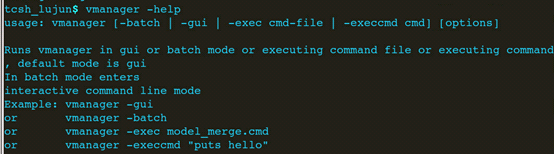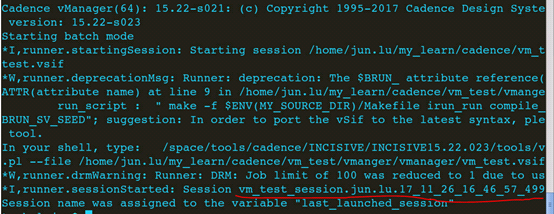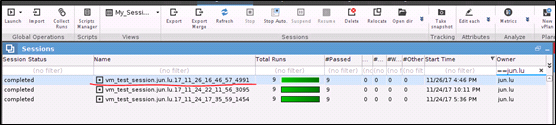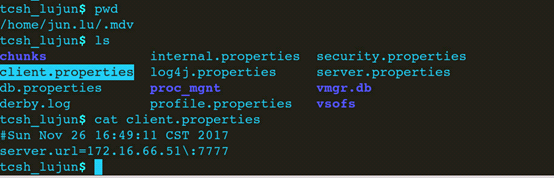vmanager提供了几种启动方式,使用以下命令,可以查看这几种方式。
vmanager –help
提供了4种启动方式:
◾-gui: 启动图形化界面模式
◾-batch: 启动batch交互模式
◾-exec: 启动batch非交互模式,执行脚本
◾-ececdmd: 启动batch非交互模式,执行命令
一、-gui方式
这个是vmanager默认的启动方式,启动vmanager的图形化界面,然后在界面上进行操作。我们一般使用这种启动方式,来查看结果。
二、-batch方式
这个会启动vmanager的batch交互模式。
命令:
vmanager –server 172.16.66.51:7777 –batch
如果有配置用户权限,需要输入用户名和密码。
可以将用户名和密码,保存到环境变量VMGR_USERNAME和VMGR_PASSWORD中,这样,就不需要输入用户名和密码,直接进入batch交互式模式。
出现如下的界面,表示进入到batch的交互式模式。
如果server有多个project,会提示,要连接哪一个project。
可以设置环境变量,VMGR_PROJECT,这样,就直接连接这个环境变量指定的project,而不需要提示选择了。
通过help命令,可以查看可以使用的vmanager命令。这些命令,是后面exec启动模式,execcmd启动模式的基础。
如执行browse,就可以显示session的结果。
这个模式,使用很少,一般来说,我们都是通过脚本来启动vmanager的session,那肯定是要非交互模式,而且这个显示信息是以文本的方式,没有gui方式显示信息直观。不过,可以在这里,查看每个命令的使用。
三、-exec方式
可以将vmanager执行的各个命令,写入到一个脚本中,然后使用exec启动模式,去执行这个脚本。和在batch模式下,输入命令执行,是一样的效果。
四、-execcmd方式
如果执行的vmanager的命令比较简单,比如就run一个session,那么直接使用那个execcmd启动方式去执行这个命令。
比如,我需要启动一个session,执行以下的命令
vmanager –server 172.16.66.51:7777 –execcmd "launch vm_test.vsif"
vmanager就会连接server,然后指定launch命令,启动一个seession。至于vm_test.vsif,这个是运行一个session,所需要的文件。
从打印信息,可以看出启动的session,是分配到了哪一个session上。运行之后,自动将数据同步到server上。
启动vmanager,查看session结果。
只要client连接server后,运行的每一次session,都会被server所记录。团队中的所有人,只需要连接上这个server,就可以看到所有的结果。这样,就很方便的实现了数据共享,团队中的成员,不用再需要将数据,拷贝到共享目录,告知其他人,让其他人得到相应数据。
所以说,vmanager,对于团队工作,是很有好处的,可以大大的提高效率。
client在第一次连接server之后,会在home目录下创建.mdv文件夹。在文件夹下的client.properties文件中,保存了server的信息。
这样,在之后连接server时,就可以不用输入-server选项,指定server的host:port了。
更多相关阅读
cadence vmanager(二)vmanager工作模式
cadence vmanager(三)搭建vmanager server
cadence vmanager(四)vmanager软件使用介绍
原文首发于骏的世界博客
作者:卢骏
更多IC设计相关的文章请关注IC设计极术专栏,每日更新。